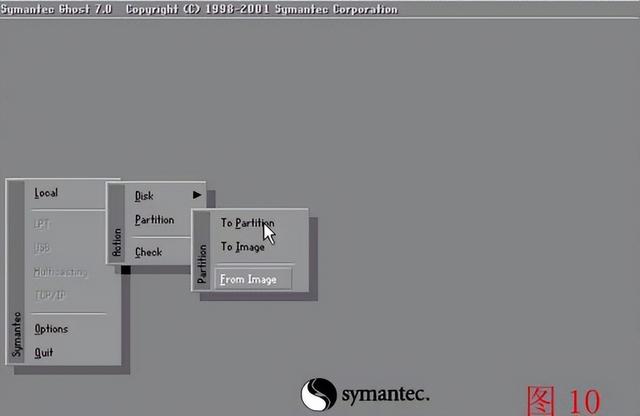现在我们常常有在一台电脑上编辑文档,要在另几台电脑上打开的需求。比如,我带三个班的语文,在自己电脑上编辑好了课件,要分别在三个教室的一体机上打开。如果在其中一个教室更新了内容,还要拷到我的电脑上。虽然有网盘替代U盘,但是,编辑一次就上传替换一次,也是倍感不便的。相信您的感受也是如此。
今天我们就给大家推荐一个实时同步的网盘:天翼云盘。它里面有一个特殊文件夹"同步盘",和电脑上的一个文件夹关联,这个文件夹里的文档只要进行了编辑,就会自动在网盘里进行更新。基本的原理如下图:
一、下载天翼云盘客户端,然后双击进行安装,云盘默认开机启动,如不需要,可点击"自定义安装"取消。
二、安装之后,使用微信或者天翼云盘的手机版进行登录,初次使用可能要注册账号,云盘虽然是电信的产品,但是移动和联通的手机号也可电脑以注册使用。
三、云盘打开后,你会发现一个"同步盘",我们点击打开,这时候程序会让我们选定一个文件夹关联到同步盘,我建议大家选择c盘之外里的文件夹,以免被误删。(当然,误删了在云盘里可以同步回来。)
电脑四、这时在"此电脑"里,就会出现一个"天翼云盘同步盘"(名字是你选的文件夹的名字),我们打开后,就可以将要同步的文档放置到这个文件夹,文档只要有编辑,就会自动同步。
五、文件是自动同步的,如果你不放心,可以在文件中点右键,在"天翼云盘"命令里,点击"立即进行一次同步"。
最后需要说明的是,只有同步盘里增加了文件或者文档进行了编辑,才会触发同步,而无论是本地还是云端的删除都不会进行同步,这样的设置是为了防止误删,当然也会为我们正常的文件管理带来一些繁琐之处。
电脑